查看内容(通常是视频或网页)时,您可以将显示模式从横向更改为纵向,反之亦然。您可以在快速设置面板中找到切换开关,但这取决于您当前所在的视图,并且布局将相应锁定。
这与 iPhone 和 iOS 等设备的情况不同,在这些设备上,你只能在纵向模式下锁定旋转。然而,Android 更加开放,因此提供了更多选项。这让你更容易 nest您会注意到,当您不希望时,您的视频将被缩小,或者您的网站或照片将切换到纵向模式。
您的设备默认启用自动旋转。这意味着显示屏会根据您处理手机或平板电脑的方式自动旋转。禁用它后,您将锁定纵向或横向模式的视图。如果由于某种原因以下过程对您不起作用,请检查是否有任何可能修复此错误的更新(设置 -> 软件更新 -> 下载并安装)或重新启动您的设备。
您可能感兴趣
一个隐藏的技巧,您可以使用它在 Netflix 上找到所有带有捷克语配音的电影和剧集
指示
阿玛亚·托曼
27。 8。 2022
0
如何在 Android 上设置屏幕旋转
用两根手指从顶部边缘向下滑动显示屏(或用一根手指滑动 2 次)。
启用自动旋转后,功能图标会显示颜色以指示其已激活。如果“自动旋转”被禁用,您将在此处看到一个灰色图标和“纵向”或“横向”文本,指示您禁用该功能的状态。
如果您打开该功能,设备将根据您握持的方式自动旋转显示屏。如果您在垂直握住手机时关闭该功能,显示屏将保持纵向模式,如果您在水平握住手机时关闭该功能,显示屏将锁定为横向。
如果您在快速设置面板中找不到屏幕旋转图标,则可能是您误删除了它。要添加旋转屏幕返回图标,请点击右上角的三个垂直点,然后选择“编辑按钮”。找到此处的功能,用手指按住它,然后将其移动到下面图标中所需的位置。然后只需点击“完成”即可。
Fotogalerie
旋转显示屏 1
旋转显示屏 2
旋转显示屏 3
旋转显示屏 4
旋转显示屏 5
旋转显示屏 6
旋转显示屏 7
旋转显示屏 8
旋转显示屏 9
进入画廊
握住手指临时锁定
即使您启用了自动旋转,您也可以阻止它,而无需访问快速设置面板。例如。每次阅读具有不同页面布局的 PDF,并且您不希望屏幕不断变化时,请在显示屏上按住 pst。在这种情况下,屏幕将保持不变。然后,只要您抬起手指,显示屏就会根据您当前握持设备的方式旋转。